Upoštevanje naših spodaj navedenih rešitev bo zagotovo rešilo vašo težavo
- Sporočilo o napaki OccidentAcrident.dll se pojavi zaradi poškodovane ali manjkajoče datoteke v vašem sistemu.
- Z uporabo specializiranega orodja se boste zlahka znebili tega sporočila o napaki in znova zagnali sistem.
- Poskusite se ročno registrirati z našo metodo in preverite, ali še vedno prejemate sporočilo o napaki OccidentAcrident.dll v sistemu Windows 10.
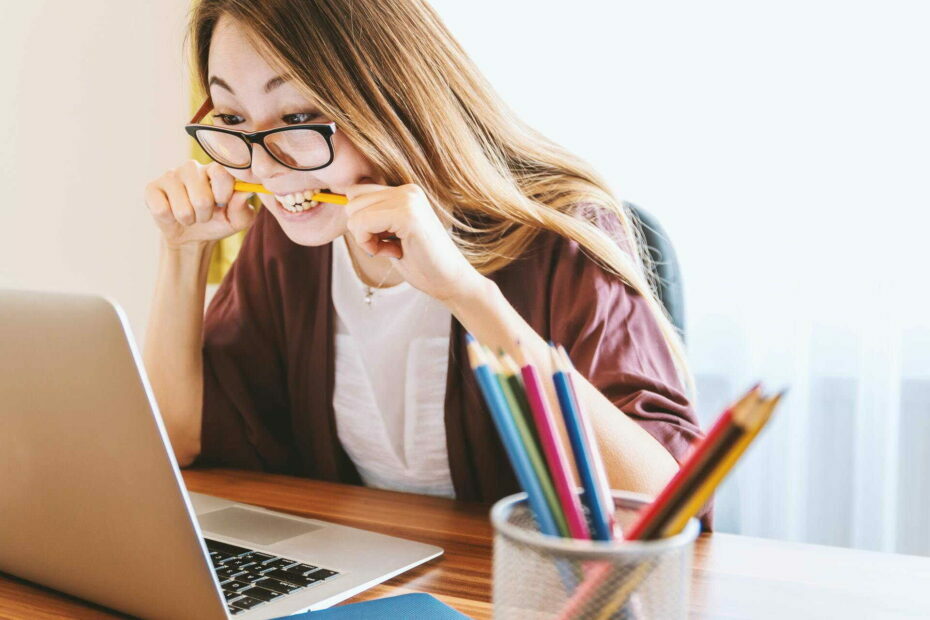
XNAMESTITE TAKO, DA KLIKNETE NA PRENOS DATOTEKE
To orodje bo zamenjalo poškodovane ali poškodovane datoteke DLL z njihovimi funkcionalnimi ekvivalenti z uporabo svojega namenskega repozitorija, kjer so uradne različice datotek DLL.
- Prenesite in namestite Fortect na vašem računalniku.
- Zaženite orodje in Začnite skenirati za iskanje datotek DLL, ki bi lahko povzročale težave z računalnikom.
- Desni klik na Začetek popravila za zamenjavo pokvarjenih DLL-jev z delujočimi različicami.
- Fortect je prenesel 0 bralcev ta mesec.
Ko se Windows zažene, naloži kup sistemskih DDL-jev in bo izdal sporočilo o napaki, če je prišlo do težave s katerim koli od njih.
Napaka pri zagonu OccidentAcrident.dll, kot pove že ime, je napaka, s katero se boste soočili ob zagonu. Najpogostejši način, kako prejmete to napako, je po nadgradnji na Windows 10 ali namestitvi kakšnega programa.
Kako popraviti napako pri zagonu OccidentAcrident.dll?

Če želite obnoviti pomembne datoteke v računalniku, bo specializirano orodje v hipu opravilo delo. Ta vrsta programske opreme je opremljena s funkcijami čiščenja in lahko tudi obnovi poškodovane sistemske datoteke.
Za to je Fortect ena najboljših možnosti, saj bo izboljšal delovanje vašega računalnika in obnovil poškodovane podatke iz vašega OS.
Ta programska oprema lahko popravi napačna sporočila in omogoči koristna popravila računalnika, kadar koli so potrebna. Ko zaženete računalnik in naletite na težavo pri zagonu OccidentAcrident.dll, lahko popravi in znova zgradi operacijski sistem Windows.
Ima tudi možnost popravljanja in zamenjave datotek DLL. Zato priporočamo uporabo programa tretje osebe, ki lahko samodejno analizira vašo napravo za poškodovane datoteke in jih nato popravi, da ponovno vzpostavi stabilno delovanje.
⇒Pridobite Fortect
2. Uporabite samodejni zagon
Za brisanje vnosov manjkajočih datotek uporabite samodejni zagon
- Prenesite Avtoruns.
- Avtoruni se bodo prenesli v obliki zip.
- Če imate 32-bitni Windows, morate z desno miškino tipko klikniti Autoruns.exe, ali pa z desno miškino tipko kliknite Autoruns64.exe, če imate 64-bitni Windows.
- Kliknite Zaženite kot skrbnik po desnem kliku na datoteko.

- Ko se odpre Autoruns, poiščite vnose z rumeno barvo in znakomPot slike ki se začne z Datoteka ni najdena. To pomeni, da obstaja pravilo, ki določa zagon določenega programa ob zagonu, vendar datoteka, ki naj bi se izvršila, ni najdena; te datoteke lahko prispevajo in so povezane z napako, s katero se srečujete.
- Ko najdete kateri koli tak vnos, ga kliknite z desno miškino tipko in v spustnem meniju izberite izbriši.
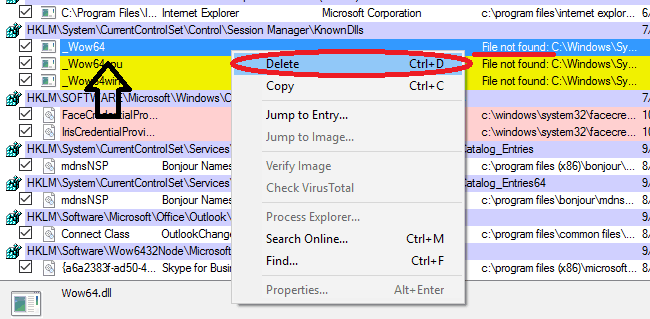
- Dvakrat preveri da ste izbrisali vse vnose in nato znova zagnali računalnik, in bi morali biti pripravljeni.
Kot je navedeno zgoraj, je to težava pri zagonu. Zato je ta program izjemno uporaben. Omogoča vam, da pogledate, kateri procesi se izvajajo ob zagonu, kdaj se zaženejo vgrajeni programi Windows in kako so konfigurirani.
V bistvu je vse na enem mestu za vse, kar je povezano z Zagon sistema Windows. Videli bomo, kako lahko s samodejnim zagonom odpravimo to težavo.
Opomba: Morali bi ustvariti obnovitveno točko sistema, ker stopamo po nevarnih tleh. Če ne veste, kako to storiti, lahko sledite našo vadnico.
Uporabite samodejni zagon, da onemogočite vnose tretjih oseb
- Zaženite Autoruns s skrbniškimi pravicami.
- Preverite, ali je založnik vnosa Microsoft Corporation ali ne.
- Če ima izdajatelja tretje osebe, počistite vnos in znova zaženite računalnik.

- Če se težava še vedno pojavlja, to pomeni, da težava ni bila v aplikaciji in jo morate znova omogočiti.
- Ponovite korake 1-4 za vse vnose tretjih oseb enega za drugim. Če se po onemogočanju določenega programa niste soočili z napako, je najverjetneje krivec.
Opomba: To je dolgočasna metoda, ki bo zahtevala ponovni zagon računalnika ducat-krat, zato priporočamo, da poskusite vse druge možnosti pred to.
3. Ročno se registrirajte na Microsoftovem registracijskem strežniku
- Pritisnite Tipka Windows + X in izberite Ukazni poziv (skrbnik) oz PowerShell (skrbnik).

- Vnesite naslednjo vrstico v ukazni poziv in pritisnite Enter:
-
regsvr32 /u XAudio2_6.dll(ta ukaz bo odpisal datoteko)
-
- Zdaj vnesite ta ukaz in pritisnite Enter:
-
regsvr32 /i XAudio2_6.dll(to bo datoteko znova registriralo)
-
- Zaprite ukazni poziv in znova poskusite odpreti igro, povezano z XAudio2_6.dll.
Morda je XAudio2_6.dll prisoten v vašem računalniku, vendar preprosto ni registriran. V večini primerov (in vse druge datoteke .dll) bi morale biti samodejno registrirane, v nekaterih primerih pa lahko pride do zapletov.
Zato lahko sami poskusite registrirati to datoteko in preverite, ali so kakšne izboljšave. Za to sledite zgornjim korakom. Če s tem ne odpravite težave, pojdite na naslednjo rešitev.
4. Uporabite obnovitev sistema
- Desni klik na Začetek in izberite Nadzorna plošča.
- Odprite obnovitev tako, da jo poiščete.
- Kliknite Odpri obnovitev sistema.
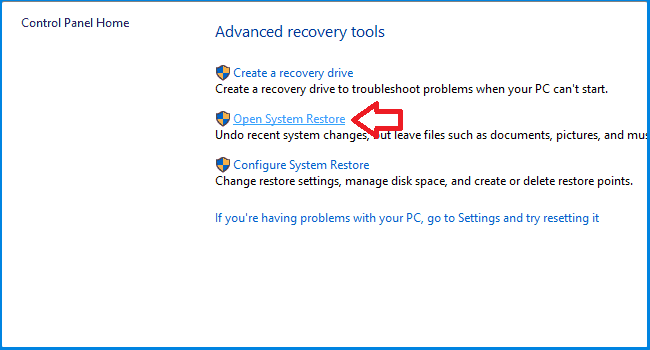
- Kliknite Naprej in videli boste seznam obnovitvenih točk. Najboljša obnovitvena točka bi bila tista, ki je nastala pred kratkim in je nastala pred napako.
- Izberite obnovitveno točko in kliknite Naslednji. Windows vam bo prikazal seznam trdih diskov, na katere bo to vplivalo.
- Kliknite Končaj za začetek postopka obnove.
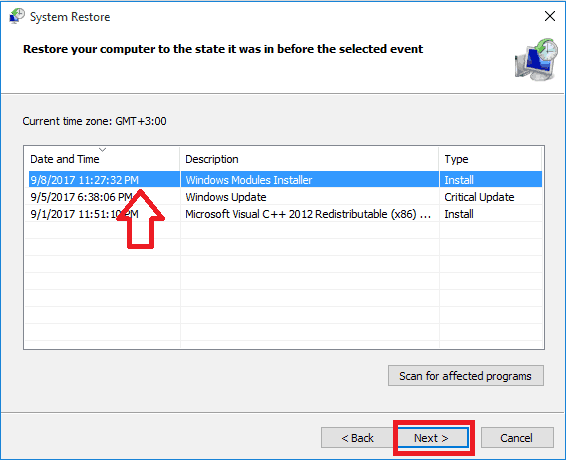
Če ste nedavno začeli prejemati to napako, lahko obnovite računalnik v prejšnje stanje z uporabo Obnovitev sistema. Edina ovira bi bila, da mora obstajati obnovitvena točka pred napako, na katero se lahko vrnete.
Na srečo, Windows ustvarja obnovitvene točke ko posodobi vaš sistem, številni programi, kot sta Office in 3ds Max, med namestitvijo samodejno ustvarijo obnovitvene točke.
Ponastavite računalnik z namestitvenim medijem
- Povežite namestitveni medij z računalnikom in ga znova zaženite.
- Zagon z namestitvenega diska ali USB-ja. Kako to storite, je odvisno od proizvajalca.
- Ko začnete namestitev, izberite želeni jezik in kliknite Naprej.
- Izberite Popravite svoj računalnik, nato kliknite Odpravljanje težav.

- Na koncu izberite Ponastavite ta računalnik. To bi moralo ponastaviti vaš računalnik in rešiti vašo težavo.

Računalnik lahko ponastavite na privzeto stanje. S tem boste odstranili vse nameščene aplikacije in obnovili vse nastavitve, vendar boste lahko obdržali svoje datoteke, če se tako odločite.
Ponovno namestite Windows
Ponovna namestitev sistema Windows bo izbrisala vse, vključno z aplikacijami; posodobitve; vozniki; in osebne datoteke, zato bi morali dobro premisliti.
Če ste prepričani, lahko sledite navedenim podrobnim navodilom v tem članku narediti.
Uporaba namestitvenega medija vam nudi dva nova načina za obnovitev sistema. Preden začnemo, seveda morate imeti disk ali USB z namestitvenimi datotekami sistema Windows.
Če ga nimate, ne skrbite, pokrili smo vas. Lahko se naučite, kako enostavno ustvarite zagonski USB ali disk Windows, tako da sledite navodilom v tem uporabnem članku.
Napaka OccidentAcrident.dll je napaka DLL, ki jo je na splošno težko popraviti. Upamo, da so vam te metode pomagale, da se ga znebite.
Uporabite spodnji razdelek za komentarje, da nam poveste, kako so šla vaša prizadevanja, ali je v preteklosti prišlo do druge napake DLL, s katero ste se soočili, in ali smo pozabili omeniti lažji način, kako se znebiti te napake.
Imate še vedno težave?
SPONZORIRANO
Če zgornji predlogi niso rešili vaše težave, se lahko vaš računalnik sooči s hujšimi težavami s sistemom Windows. Predlagamo, da izberete rešitev vse v enem, kot je Fortect za učinkovito odpravljanje težav. Po namestitvi samo kliknite Poglej in popravi in nato pritisnite Začetek popravila.


